


win7系统中有文件保护功能,可以更好的来保障电脑文件的安全性,但是部分网友觉得这个功能没什么用处,就想要关闭这个功能,那么具体怎么操作呢?今天小编给大家来分享一下win7系统文件保护怎么关闭的方法,跟着小编一起接着往下看吧。
win7系统文件保护的关闭方法:
第一步:首先我们按下键盘上的:win+r 组合键,打开运行输入命令:gpedit.msc,点击确定或者回车。
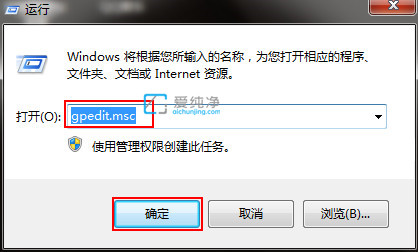
第二步:在打开的本地组策略编辑器窗口中,我们依次打开“计算机配置-管理模板-系统-Windows文件保护”,然后在右侧找到“设置Windows文件保护扫描”选项并双击打开。
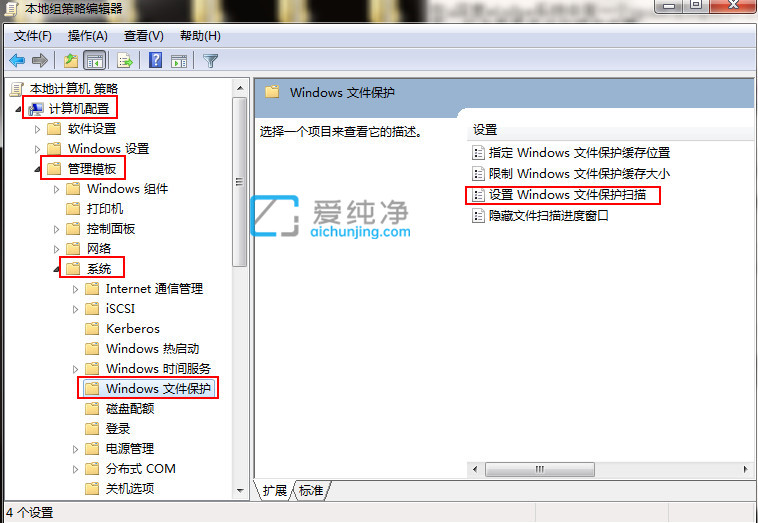
第三步:在打开的策略组选项窗口中,设置为“已禁用”即可关闭win7系统的文件保护功能。
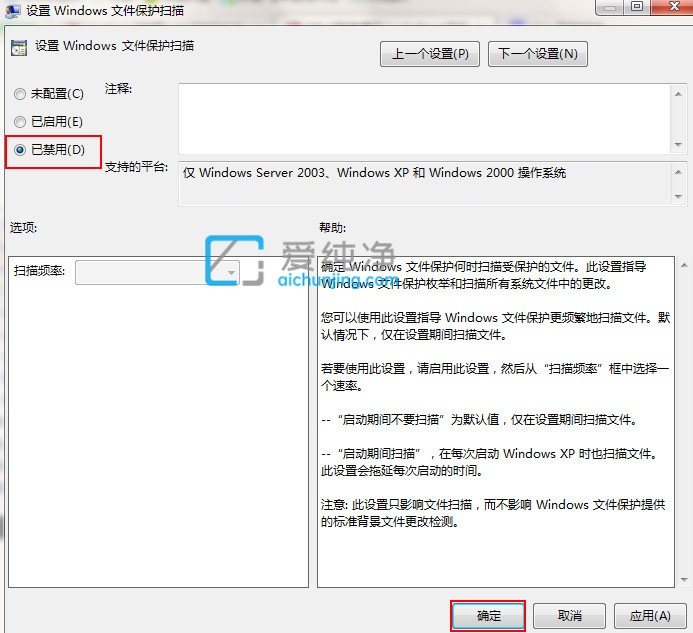
| 留言与评论(共有 条评论) |